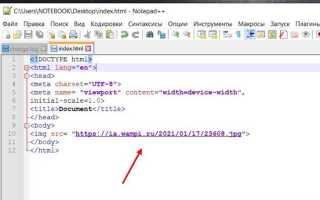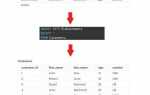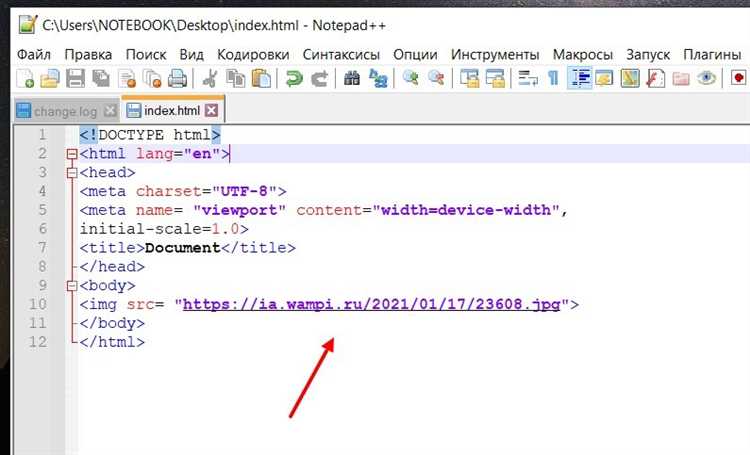
Для загрузки изображения на сайт через HTML требуется правильно организовать форму и обеспечить серверную обработку отправляемых данных. Основой является элемент <form> с атрибутом enctype=»multipart/form-data», который позволяет передавать файлы вместе с остальными полями формы.
Необходимо использовать тег <input type=»file»>, чтобы пользователь мог выбрать изображение на своём устройстве. Атрибут accept=»image/*» ограничит выбор только файлами изображений, что уменьшает вероятность ошибки загрузки неподходящих форматов.
Пример минимальной структуры формы для загрузки:
<form action="upload.php" method="post" enctype="multipart/form-data"> <input type="file" name="image" accept="image/*"> <button type="submit">Загрузить</button> </form>
Важно учитывать размер файла на стороне сервера и устанавливать ограничения для предотвращения загрузки слишком больших изображений. В PHP, например, параметры upload_max_filesize и post_max_size задаются в конфигурационном файле php.ini.
Приём файла должен сопровождаться проверкой типа содержимого через серверный код, чтобы избежать потенциальных угроз безопасности. Достаточно проверить MIME-тип и расширение файла перед сохранением на сервере.
Если нужно, могу дополнительно написать следующий блок статьи – например, как обрабатывать загруженные изображения на сервере. Нужно?
Как создать форму для загрузки изображения с помощью HTML
Для создания формы загрузки изображения используется элемент <form> с атрибутом enctype="multipart/form-data". Без этого атрибута данные файла не передадутся корректно.
Внутри формы размещается поле <input> с атрибутом type="file". Чтобы ограничить выбор только изображениями, применяется атрибут accept="image/*".
Пример минимальной формы:
<form action="/upload" method="post" enctype="multipart/form-data">
<input type="file" name="image" accept="image/*">
<button type="submit">Загрузить</button>
</form>
Атрибут action указывает адрес сервера, куда отправляется файл. Метод post необходим для передачи данных тела запроса.
Если требуется выбрать сразу несколько изображений, добавляется атрибут multiple к полю input:
<input type="file" name="images[]" accept="image/*" multiple>Имя поля для загрузки нескольких файлов рекомендуется оформлять с квадратными скобками [] в конце, чтобы сервер мог обработать массив файлов.
Кнопка отправки должна быть отдельным элементом <button type="submit"> или <input type="submit">. Использовать простую кнопку без атрибута type="submit" не рекомендуется, поскольку такая кнопка не отправит форму без дополнительного скрипта.
Форма без правильной настройки enctype или с неправильным методом method приведет к ошибке загрузки файла.
Как правильно настроить атрибуты input для загрузки файла
Для загрузки изображения необходимо использовать тег <input> с атрибутом type="file". Чтобы сделать процесс более управляемым, следует правильно настроить дополнительные атрибуты.
- accept – ограничивает типы загружаемых файлов. Для изображений указывают значение
accept="image/*". Это позволяет выбрать только файлы форматов JPEG, PNG, GIF, WEBP и других поддерживаемых браузером. - multiple – позволяет выбрать сразу несколько файлов. Атрибут добавляется без значения:
multiple. Без него пользователь сможет выбрать только один файл. - required – делает загрузку обязательной. Поле не даст отправить форму, если файл не выбран:
required. - name – задаёт имя поля для последующей обработки файла на сервере. Значение должно быть осмысленным, например,
name="user_avatar". - id – используется для связи с элементом
<label>. При клике на метку открывается диалог выбора файла. Пример:id="upload_image". - capture – предлагает использовать камеру устройства сразу при открытии диалога загрузки. Для активации камеры на мобильных устройствах используется
capture="environment"(задняя камера) илиcapture="user"(фронтальная камера).
Правильная комбинация атрибутов повышает удобство загрузки и минимизирует риск ошибок при отправке формы.
Как ограничить типы загружаемых файлов на уровне HTML
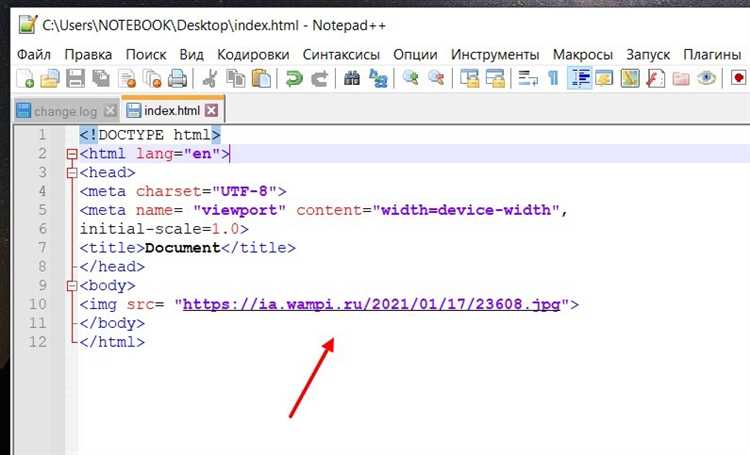
Чтобы запретить пользователям загружать неподходящие файлы, в элементе <input type="file"> следует использовать атрибут accept. Он позволяет задать допустимые расширения или типы файлов MIME.
Примеры использования:
<input type="file" accept="image/png, image/jpeg">– разрешит только PNG и JPEG.<input type="file" accept=".jpg, .jpeg, .png">– ограничение по расширению.<input type="file" accept="image/*">– допустимы все изображения.
Основные рекомендации:
- Для изображений используйте
image/*, чтобы автоматически включить все графические форматы, поддерживаемые браузером. - При необходимости строгого контроля указывайте конкретные расширения через запятую, например
.jpg, .png. - Для документов –
application/pdfили.pdf. - Не полагайтесь только на атрибут
accept: проверку нужно дублировать на сервере.
Обратите внимание, что атрибут accept влияет только на отображение выбора файлов на клиентской стороне. Пользователь может вручную изменить параметры браузера или отправить неподдерживаемый файл через инструменты разработчика.
Как подключить предпросмотр выбранного изображения перед отправкой
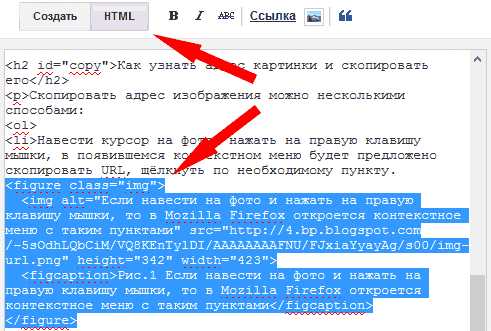
Чтобы реализовать предпросмотр изображения до отправки формы, требуется обработать событие выбора файла через элемент <input type="file"> и отобразить его содержимое в элементе <img> с помощью JavaScript.
Добавьте в HTML разметку элемент выбора файла и контейнер для предпросмотра:
<input type="file" id="fileInput" accept="image/*">
<img id="preview" alt="Предпросмотр" />Подключите следующий скрипт:
document.getElementById('fileInput').addEventListener('change', function(event) {
const file = event.target.files[0];
if (file && file.type.startsWith('image/')) {
const reader = new FileReader();
reader.onload = function(e) {
document.getElementById('preview').src = e.target.result;
};
reader.readAsDataURL(file);
}
});В скрипте используется FileReader для чтения содержимого файла в формате Data URL. Проверка file.type.startsWith('image/') гарантирует, что выбранный файл действительно является изображением.
Не забудьте указать атрибут accept="image/*" у поля выбора файла, чтобы ограничить возможные типы загружаемых файлов на уровне интерфейса.
Как передать загруженное изображение на сервер через форму
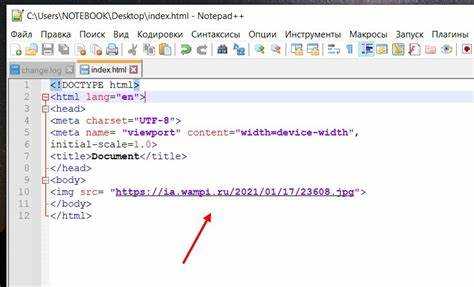
Чтобы отправить изображение на сервер, форма должна использовать атрибут enctype=»multipart/form-data». Без него файл не будет передан корректно.
Пример разметки формы:
<form action="/upload" method="post" enctype="multipart/form-data">
<input type="file" name="image">
<button type="submit">Загрузить</button>
</form>
Поле name у элемента input определяет ключ, по которому сервер получит файл. Название должно быть согласовано с серверной логикой обработки запроса.
Важно, чтобы атрибут method был установлен в POST. Метод GET не подходит для передачи файлов.
На стороне сервера требуется корректная обработка multipart-запроса. Для PHP это может выглядеть так:
if (isset($_FILES['image'])) {
move_uploaded_file($_FILES['image']['tmp_name'], 'uploads/' . $_FILES['image']['name']);
}
На Node.js с использованием multer пример будет следующим:
const multer = require('multer');
const upload = multer({ dest: 'uploads/' });
app.post('/upload', upload.single('image'), (req, res) => {
res.send('Файл загружен');
});
Формы с загрузкой изображения всегда должны сопровождаться ограничением типов файлов через атрибут accept в поле input:
<input type="file" name="image" accept="image/png, image/jpeg">
Это поможет предотвратить отправку нежелательных форматов ещё на этапе выбора файла.
Как обрабатывать загруженные изображения на серверной стороне
После того как пользователь загрузит изображение, необходимо правильно обработать файл на сервере. Важно учитывать несколько ключевых аспектов: безопасность, проверка формата и размера изображения, а также его хранение.
1. Проверка формата изображения. На сервере следует убедиться, что загружаемый файл является изображением, а не другим типом файла. Для этого можно проверять MIME-тип через функцию mime_content_type() в PHP или аналогичные методы для других языков. Наиболее часто используемые форматы изображений: JPEG, PNG, GIF.
2. Проверка размера изображения. Большие изображения могут привести к перегрузке серверных ресурсов. Определите максимальный размер загружаемых файлов. Для этого можно использовать ini_set(‘upload_max_filesize’, ’10M’); в PHP или настройки в конфигурации веб-сервера. Важно также проверять размер изображения на самом сервере, а не полагаться только на ограничения, установленные в браузере.
3. Обработка изображений. Для изменения размера или сжатия изображений можно использовать библиотеки, такие как GD или ImageMagick в PHP, либо сторонние решения для других языков. Эти библиотеки позволяют уменьшать размеры изображений без потери качества и могут быть настроены на автоматическую оптимизацию.
4. Безопасность. Следует всегда проверять имя загруженного файла на наличие нежелательных символов или расширений. Используйте функции, которые безопасно извлекают и переименовывают файлы, например, basename() в PHP, чтобы избежать выполнения вредоносного кода.
5. Хранение изображений. Для хранения изображений можно использовать отдельные каталоги на сервере, например, по датам или уникальным идентификаторам. Важно, чтобы URL изображений был защищен от прямого доступа, а сами файлы хранились вне публичной директории, чтобы предотвратить атаки через веб-браузер.
6. Кэширование. Для повышения производительности рекомендуется кэшировать часто запрашиваемые изображения. Это можно сделать с помощью HTTP-заголовков или через специальные кэш-системы, такие как Varnish или Redis.
Как добавить проверку размера и формата изображения перед загрузкой
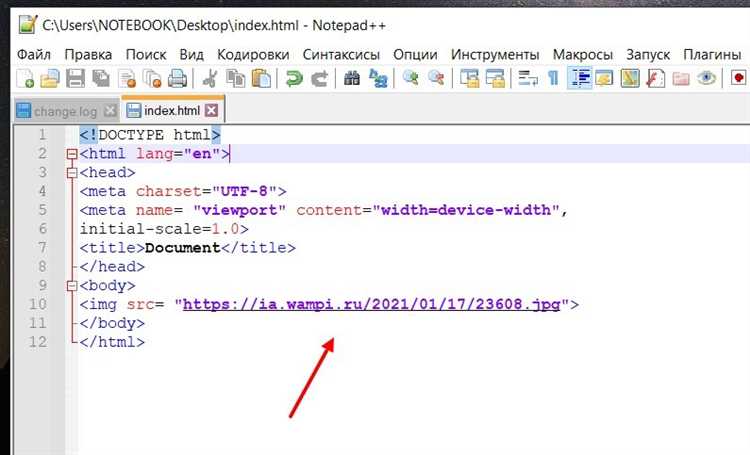
Для ограничения типов и размера файлов, загружаемых через форму, используется JavaScript. Это помогает предотвратить загрузку неподдерживаемых форматов и слишком крупных файлов, что может привести к проблемам с производительностью сайта.
Основные параметры, которые нужно контролировать:
- Размер файла (например, не более 5 МБ).
- Тип файла (например, только .jpg, .png или .gif).
Пример кода для проверки формата и размера:
В этом примере:
- Загружаются только изображения форматов .jpg, .png и .gif.
- Размер файла ограничен 5 МБ.
Использование таких проверок минимизирует риск загрузки неподобающих файлов и помогает сохранить производительность сайта.